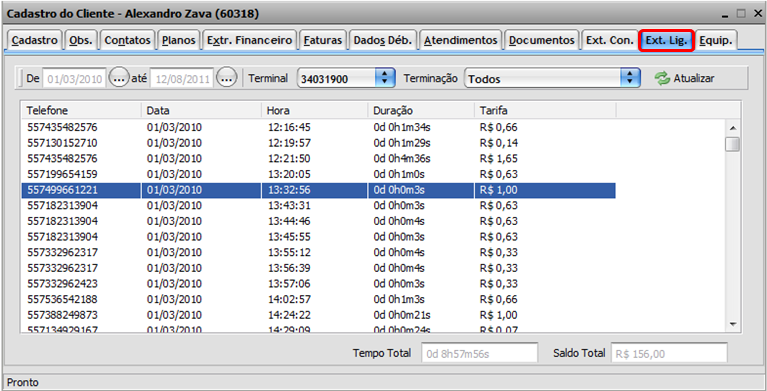Mudanças entre as edições de "Modulo Web Clientes - Extr. Ligação"
(→Extrato de Ligação: refinamento) |
|||
| (7 revisões intermediárias por 4 usuários não estão sendo mostradas) | |||
| Linha 1: | Linha 1: | ||
| − | + | {| style="margin-top:5px; width:34%; margin-bottom:2px; margin-left:auto; margin-right:auto" | |
| + | |class="fundologo" style="background-repeat:no-repeat; background-position:-40px -15px; width:100%; border:1px solid #D2D2D2; vertical-align:top; -moz-border-radius: 10px; -webkit-border-radius: 10px; border-radius:10px;box-shadow:0 1px 3px rgba(0, 0, 0, 0.35)" | | ||
| + | [[Arquivo:splash5.jpg|center]] | ||
| + | |} | ||
| − | |||
| − | + | [[Modulo_Web_-_Clientes|« Voltar]] | [[Página_principal|« Principal]] | |
| − | |||
| − | |||
| − | |||
| − | |||
| + | == Extrato de Ligação == | ||
| + | '''Acessar Integrator Web''' e informar o usuário e senha nos campos e selecionar a opção '''OK'''. <br> | ||
[[Arquivo:TelaLoginIntegratorv5.jpg]] | [[Arquivo:TelaLoginIntegratorv5.jpg]] | ||
| − | + | Na Área de Trabalho selecione a opção '''Cliente''', para visualizar a tela '''Pesquisar Cliente'''. <br> | |
| − | |||
[[Arquivo:AreaTrabalho.jpg]] | [[Arquivo:AreaTrabalho.jpg]] | ||
| − | + | Na tela '''Pesquisar Cliente''' pode procurar pelo cliente. | |
| − | + | * No campo digite o nome do cliente e no botão '''Pesquisar'''. <br> | |
[[Arquivo:TelaProcurar.jpg]] | [[Arquivo:TelaProcurar.jpg]] | ||
| − | |||
| − | |||
| − | |||
| − | |||
| + | Na tela '''Pesquisar Cliente''' para abrir o cliente pesquisado, selecione opção '''Abrir''' e no cliente selecionado. <br> | ||
[[Arquivo:PesquisarClienteAbaExtLig.png]] | [[Arquivo:PesquisarClienteAbaExtLig.png]] | ||
| − | + | Na tela '''Cadastro do Cliente''', na aba '''Extrato de Ligação''' pode visualizar alguns extratos de ligações do cliente. <br> | |
| − | + | Na tela existem os filtros: <br> | |
| − | Na tela existem os filtros: | + | * '''De''' e '''Até'''. |
| − | |||
| − | * | ||
* Terminal. | * Terminal. | ||
* Terminação. | * Terminação. | ||
Basta selecionar conforme deseja fazer a pesquisa. | Basta selecionar conforme deseja fazer a pesquisa. | ||
| − | + | * '''Telefone''' é informado o número de telefone do usuário. | |
| + | * '''Data''' é informado a data de ligação do usuário. | ||
| + | * '''Hora''' é informado a hora de ligação do usuário. | ||
| + | * '''Duração''' é informado a duração de ligação do usuário. | ||
| + | * '''Tarifa''' é informado o valor da ligação. <br> | ||
[[Arquivo:AbaExtLigCons.png]] | [[Arquivo:AbaExtLigCons.png]] | ||
| − | |||
| − | |||
| − | |||
| − | |||
| − | + | {| style="border-collapse: collapse; border-width: 1px; border-style: solid; margin-left:auto; margin-right:auto; border-color: #A5030E" | |
| + | |- style="background-color:#FFFFFF" | ||
| + | | [[arquivo:BarraVermelha.png|6px]] | ||
| + | | [[Arquivo:AlertaVermelha.png|40px]] | ||
| + | | ''Esta é uma base de testes fictícia, meramente ilustrativa''. | ||
| + | |} | ||
| − | |||
| − | + | [[#content|Topo]] | |
| − | [[# | ||
Edição atual tal como às 17h04min de 8 de janeiro de 2021
Extrato de Ligação
Acessar Integrator Web e informar o usuário e senha nos campos e selecionar a opção OK.

Na Área de Trabalho selecione a opção Cliente, para visualizar a tela Pesquisar Cliente.

Na tela Pesquisar Cliente pode procurar pelo cliente.
- No campo digite o nome do cliente e no botão Pesquisar.
Na tela Pesquisar Cliente para abrir o cliente pesquisado, selecione opção Abrir e no cliente selecionado.
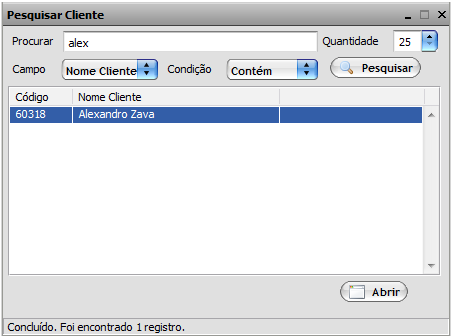
Na tela Cadastro do Cliente, na aba Extrato de Ligação pode visualizar alguns extratos de ligações do cliente.
Na tela existem os filtros:
- De e Até.
- Terminal.
- Terminação.
Basta selecionar conforme deseja fazer a pesquisa.
- Telefone é informado o número de telefone do usuário.
- Data é informado a data de ligação do usuário.
- Hora é informado a hora de ligação do usuário.
- Duração é informado a duração de ligação do usuário.
- Tarifa é informado o valor da ligação.
| |
|
Esta é uma base de testes fictícia, meramente ilustrativa. |